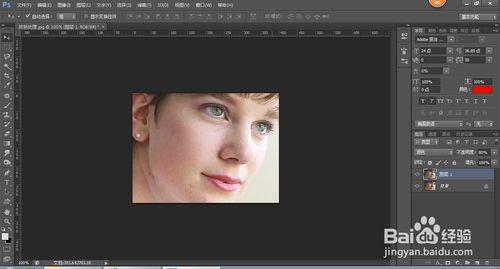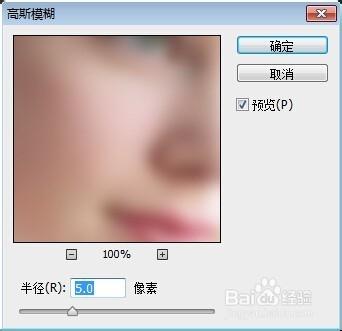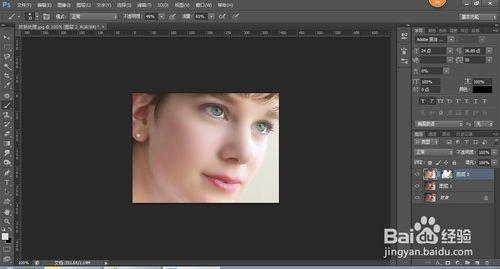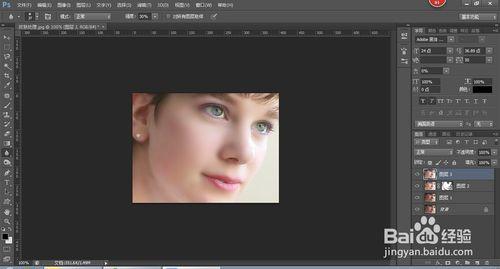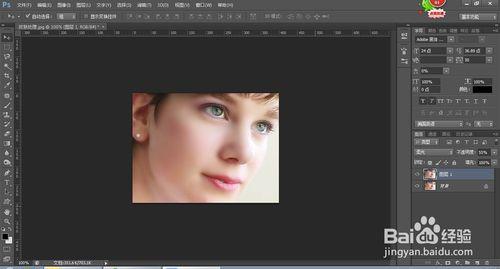PS最簡單的磨皮方法/磨皮?
Tags: 磨皮,
其實人物面板處理有很多方法,今天果果教大家一種最簡單實用的方法,ps圖片越來越普遍,手機也是自帶美顏功能了,學習ps可以把圖片做的更精美哦!
工具/原料
電腦
Photoshop/cs6
方法/步驟
先來一份對比圖
開啟一張需要處理的素材圖片
按Ctrl + J 複製一層,圖層混合模式改為“濾色”,圖層不透明度改為:80%左右。
新建一個圖層按Ctrl + Shift + Alt + E蓋印圖層,執行選單:濾鏡 > 模糊 > 高斯模糊數值為5。
加上蒙版用黑色羽化畫筆工具把除人物輪廓 眼睛 鼻子 嘴巴 耳朵部分擦出來。
新建一個圖層按Ctrl + Shift + Alt + E蓋印圖層,選擇模糊工具選擇適當的壓力,在人物的輪廓 鼻子及嘴巴上等有雜色的地方塗抹大。注意:模糊工具的畫筆要羽化,塗抹的時候要均勻。
合併所有圖層按Ctrl + J複製一層,不圖層混合模式改為“柔光”,圖層不透明度改為:55%。